HP rm465i 18X SATA DVD-ROM Manuel utilisateur
PDF
Descargar
Documento
FRANÇAIS DECLARATION DE CONFORMITE DE LA FCC Remarque : Cet équipement a été testé et déclaré conforme aux normes des appareils digitaux de Classe B, conformément à l'article 15 du règlement de la FCC. Ces normes sont conçues pour fournir une bonne protection contre les interférences nuisibles en installation domestique. Cet équipement génère, utilise et peut radier des énergies de fréquence radio, et s’il n’est pas installé et utilisé conformément aux instructions, il peut produire des interférences nuisibles aux communications radio. Cependant, il n'est pas garanti que des interférences ne se produiront pas dans une installation particulière. S'il s'avérait que cet équipement génère des interférences nuisibles aux réceptions de radio ou de télévision, ce qui peut être vérifié en allumant et en éteignant l'équipement, l'utilisateur est encouragé à essayer de corriger les interférences à l'aide de l'une ou de plusieurs des mesures suivantes : - Réorientez ou déplacez l'antenne de réception. - Eloignez le matériel du récepteur. - Connectez le matériel sur une prise fonctionnant sur un circuit différent de celui ou le récepteur est connecté. - Consultez votre revendeur ou un technicien spécialisé en radio/TV. Avertissement de la FCC : Restez conforme avec le règlement, (exemple l’utilisation de câbles blindés est nécessaire lors de connexion à un ordinateur ou autre appareils périphériques). Toute modification non approuvées expressément par la partie responsable de la conformité avec le règlement peut annuler le droit de l’utilisateur d’utiliser cet équipement. Ce matériel est conforme à l'Article 15 du règlement de la FCC. L'utilisation est sujette aux deux conditions suivantes: (1) ce matériel ne doit pas engendrer d'interférences nuisibles, et (2) ce matériel doit accepter toute interférence reçue, y compris les interférences qui pourraient avoir des effets non désirés sur son fonctionnement. 1 FRANÇAIS INTRODUCTION Merci pour votre achat de ce lecteur DVD-ROM. Lisez ce manuel avant d’utiliser votre lecteur afin de progresser par étape lors du processus de paramétrage et d’installation du lecteur DVD-ROM. Précautions Ne jamais ouvrir l'unité pour effectuer soi-même des réparations. Oter le couvercle risque de vous exposer à des décharges électriques ou rayons dangereux. Si possible, toute unité défectueuse doit être confiée pour réparation au revendeur. Utiliser l'emballage d'origine pour transporter ou expédier l'unité au centre de réparation. Cet emballage est spécialement étudié et testé pour protéger l'unité contre les contraintes de transport. Ne pas exposer l'unité DVD-ROM à un ensoleillement direct ou à une source de chaleur et ne pas le placer à proximité d'appareils électriques qui consomment beaucoup de courant. Veillez à la propreté de votre disque. Utilisez un chiffon doux et propre pour nettoyer la surface du disque. Ne pas laisser tomber l'unité ou lui faire subir des chocs. Tenir l'environnement de l'unité à l'abri de la poussière, de la fumée et de toutes autres sources de pollution. N'utilisez pas de disque fragile, il pourrait se briser pendant la lecture à haute vitesse. Configuration Requise Afin de garantir des performances stables, il est recommandé d'utiliser un système PC compatible IBM comportant les caractéristiques suivantes. Pour lecteurs ATAPI/E-IDE Unité centrale : Pentium 4 1.3GHz ou supérieur Système d'exploitation : MS Windows 2000/XP/Vista Capacité Mémoire : 128Mo minimum (Vista: 512Mo) Disque dur : Espace disque de 650Mo minimum Interface : Connecteur d’interface IDE libre Pour lecteurs Série ATA CPU : Pentium 4 1,3GHz ou supérieur Système d'exploitation : Windows 2000/XP/Vista Mémoire : 256Mo minimum (Vista: 512Mo) Disque dur : Capacité minimum disponible 650Mo Interface : Connecteur d'interface ATA Série libre 2 FRANÇAIS Logiciel Le logiciel DVD qui accompagne vous offrira les meilleurs résultats ainsi qu’une grande facilité d’utilisation. Remarque: Nous vous conseillons de vous reporter à la configuration système requise du manuel de logiciel DVD lors de la lecture de films DVD par logiciel. 3 FRANÇAIS INSTALLATION MATERIELLE DE LECTEURS ATAPI/E-IDE 1. Eteignez le PC et débranchez tous les cordons d’alimentation. 2. Retirez le capot du PC. 3. Positionnez le cavalier Maître/Esclave, situé sur le panneau arrière du DVD-ROM en vous reportant à la section suivante. 4. Repérez une baie vide, introduisez le DVD-ROM horizontalement dans la baie et montez le lecteur à l’aide de 4 vis. 5. Branchez le cordon d’alimentation sur le lecteur DVD-ROM. 6. Assurez vous que la distribution des broches du connecteur d’alimentation est la même que celle présentée dans l’illustration 1. Connectez le câble E-IDE 40 broches au DVD-ROM conformément à la description de la section suivante. 7. Connectez le câble Son, provenant de la sortie Audio Analogique située sur le panneau arrière du DVD-ROM, à la carte son, si vous possédez une carte son dans votre système. 8. Remettez le capot du PC et connectez les cordons d’alimentation. 9. Branchez le cordon d’alimentation sur une prise CA et allumez l’ordinateur. Positionnement du Cavalier Maître ou Esclave Celle-ci est munie de trois paires de cavaliers, MA(Master; maître), SL(Slave; esclave) et CS(CSEL). L’emplacement des cavaliers est montré en illustration 1. CABLE SELECT SLAVE MASTER DIGITAL ANALOG AUDIO AUDIO DG RGGL C S M S L A POWER HOST INTERFACE 39 40 1 2 +5 G G +12 Illustration 1: Face arrière du lecteur DVD-ROM Il est possible de régler le lecteur DVD-ROM au périphérique maître ou esclave en utilisant le cavalier maître/esclave. L’illustration 2 montre la configuration du cavalier. C S S L M A périphérique maître C S S L M A périphérique escalve (réglage par défaut) Illustration 2: Configuration du périphérique maître ou esclave. NOTE: Ne pas utiliser deux cavaliers pour régler simultanément le MA (maître) et SL (esclave). 4 FRANÇAIS CS (CSEL) Si vous choisissez la configuration CS, la configuration Maître/Esclave sera effectué automatiquement en fonction de la configuration de votre matériel. Connexion au Port IDE Primaire/Secondaire Sur la plupart des PC, le disque dur est toujours un périphérique Maître connecté au port IDE Primaire pour amorcer le système d'exploitation. En plus de ce disque dur, si vous devez connecter un DVD-ROM au port IDE Primaire, le DVD-ROM doit être un périphérique Esclave. Si deux périphériques sont actuellement connectés au port IDE Primaire, vous pouvez connecter le lecteur DVD-ROM au port IDE Secondaire. Dans cette configuration, le lecteur DVD-ROM est un périphérique Maître s'il n'y a pas d'autre périphérique connecté au port IDE Secondaire. Sinon, le lecteur DVD-ROM doit être monté comme périphérique Esclave si le Périphérique Maître existe. La Illustration 3 montre où le DVD-ROM peut être connecté. Illustration 3: Connexion du Port IDE Primaire ou Secondaire. Le tableau 1 montre la configuration des cavaliers pour les connexions aux ports IDE Primaires et Secondaires. Matériel Port IDE Primaire Secondaire Un Périphérique Deux Périphériques N/D Esclave Maître Esclave Tableau 1. La configuration du cavalier Maître/Esclave 5 FRANÇAIS INSTALLATION MATERIELLE DES LECTEURS ATA SERIE 1. 2. Eteignez votre PC et débranchez tous les câbles d'alimentation. Reportez vous au manuel utilisateur de votre PC pour retirer le capot du PC. 3. Trouvez une baie vide, insérez le lecteur dans la baie et montez le lecteur au moyen de 4 vis. 4. Connectez un câble de données ATA Série au port ATA Série primaire ou secondaire sur la carte mère ou la carte PCI de votre PC. 5. Connectez l'autre extrémité du câble de données ATA Série à votre lecteur. 6. 7. 8. REMARQUE : La répartition des broches du connecteur du câble de données ATA Série doit être la même que celle dans la figure suivante. (En option) Vous devrez peut-être utiliser un adaptateur d'alimentation ATA Série 4 broches Cela dépend des connecteurs d'alimentation du boîtier d'alimentation de votre PC. Si vous devez en utiliser un, fixez cet adaptateur d'alimentation ATA Série à 4 broches au connecteur d'alimentation à 4 broches provenant du boîtier d'alimentation de votre PC. Connectez le connecteur d'alimentation de l'ATA Série au connecteur d'alimentation situé sur le panneau arrière de votre lecteur. REMARQUE : Le connecteur d'alimentation ATA Série est plus large que le connecteur du câble de données de l'ATA Série. Et la répartition des broches du connecteur d'alimentation ATA Série doit être la même que celle dans la figure suivante. Remettez le capot du PC et connectez les câbles d'alimentation. Figure : Panneau arrière du lecteur ATA Série 6 FRANÇAIS EMPLOI DU LECTEUR DVD-ROM A Bouton Bouton poussoir pour éjecter/fermer le plateau. Ejecter/Fermer B Diode d’énergie électroluminescente C Trou d’Ejection d’Urgence Cette diode d’énergie électroluminescente clignote pendant la lecture du disque par la mise en opération du lecteur DVDROM. Au cas où le bouton d'éjection ne fonctionnerait pas, insérez une petite pointe ou un trombone de bureau dans le trou pour éjecter le plateau. Remarque: Coupez l'alimentation avant de procéder à cette éjection manuelle. 7 FRANÇAIS DEPANNAGE En cas de problèmes rencontrés à l'installation ou à l'utilisation de l'unité DVD-ROM, veuillez vous reporter aux solutions proposées dans les tableaux ci-après : Symptômes L'alimentation n'est pas sous tension Action - Pas de reconnaissance du lecteur DVD-ROM Le plateau du disque ne s'ouvre pas Ne peut pas lire les données à l'aide du lecteur DVD-ROM Vérifiez la connexion de câble d'alimentation CC. Vérifiez la connexion de l'interface IDE Vérifiez la liste de paramétrage MAITRE/ESCLAVE. - Le disque CD est-il endommagé ou de mauvaise qualité ? - Le CD est-il mal placé sur le plateau ? - Libérez le verrouillage d'éjection par logiciel dans le système d'exploitation. - Eteignez l'alimentation et utilisez le trou d'éjection de secours pour éjecter le disque. - Vérifiez la surface du CD, maintenez-la toujours propre. - Vérifiez la qualité du CD. - Vérifiez si un disque vide ou de musique est en cours de lecture. - Le Disque est-il inséré à l'envers ? - Vérifiez si un lecteur UDF est installé pour lire les données à partir d'un disque UDF. Pas de son - Vérifiez la connexion du câble son Ne peut pas lire de film DVD - Vérifiez si le logiciel DVD est installé. - Vérifiez la vitesse minimum requise du CPU, vérifiez que la mémoire et le disque dur utilisés sont suffisants. - Assurez vous que le code de région est correct. 8 ">
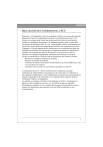
Enlace público actualizado
El enlace público a tu chat ha sido actualizado.